
Som netværksadministrator er det en af dine opgaver altid at sikre, at dit netværk og de tilsluttede servere fungerer så effektivt og pålideligt som muligt. Når noget går galt, f.eks. hvis netværket bliver langsommere, skal du have værktøjerne klar til fejlfinding. Med så mange værktøjer til rådighed, hvor skal du så henvende dig? Et værktøj, du kan bruge på dine Linux-servere, er iperf.
Iperf er et værktøj, der kun findes på kommandolinjen, og som bruges til at diagnosticere problemer med netværkshastigheden. Iperf måler den maksimale netværksgennemstrømning, som en server kan håndtere, og rapporterer resultaterne tilbage til dig. Hvis du finder, at en servers maksimale gennemløb er lavere end det burde være, kan det meget vel være muligt, at den pågældende server er årsagen til din netværksafbrydelse.
Se: Valg af din exitstrategi for Windows 7: Fire muligheder (TechRepublic Premium)
Hvad du skal bruge
Iperf kan installeres på næsten alle Linux-distributioner. For at kunne gøre brug af det skal du bruge to Linux-maskiner. De anvendte maskiner kan enten være server- eller skrivebordsmaskiner, men chancerne er, at mindst én af dem vil være en server – medmindre du har en skrivebordsmaskine, der forårsager netværksafbrydelsen.
Jeg vil demonstrere med en Ubuntu Server og en Ubuntu Desktop-instans.
Sådan installerer du iperf
Den første ting du skal gøre er at installere iperf på begge Linux-maskiner. Da iperf kan findes i standardopbevaringsrummene i de fleste distributioner, kan du installere ved hjælp af den pakkehåndtering, der leveres med din version af Linux. På Ubuntu (eller andre Debian-derivater) er installationskommandoen f.eks.:
sudo apt-get install iperf -y
Så er det nok. Du er klar til at gøre brug af værktøjet.
Sådan bruger du iperf
Den første ting, du skal gøre, er at køre iperf i lyttende tilstand på den krænkende server. For at gøre det skal du logge ind på serveren og sende følgende kommando:
iperf -s
Du bør se, at iperf nu lytter på TCP-port 5001 (Figur A).
Figur A
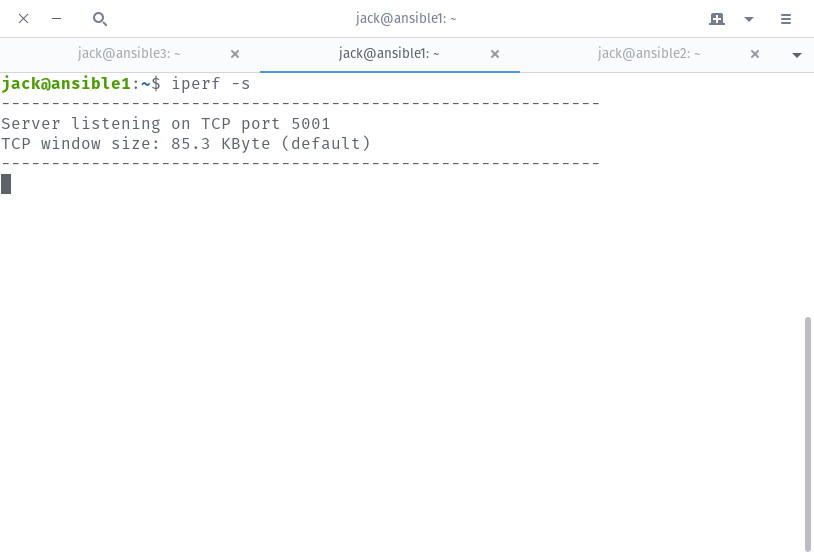
Iperf lytter.
Gå nu til den anden Linux-maskine og test den iperf-lyttende server. Dette gøres med kommandoen:
iperf -c SERVER_IP
Hvor SERVER_IP er IP-adressen på den iperf-listening-server, der lytter.
Du bør se to ting. Den første er på iperf-listening-serveren, hvor du vil se, at forbindelsen er blevet modtaget, det interval, hvori den blev modtaget, den samlede overførselsmængde og den anvendte båndbredde (Figur B).
Figur B
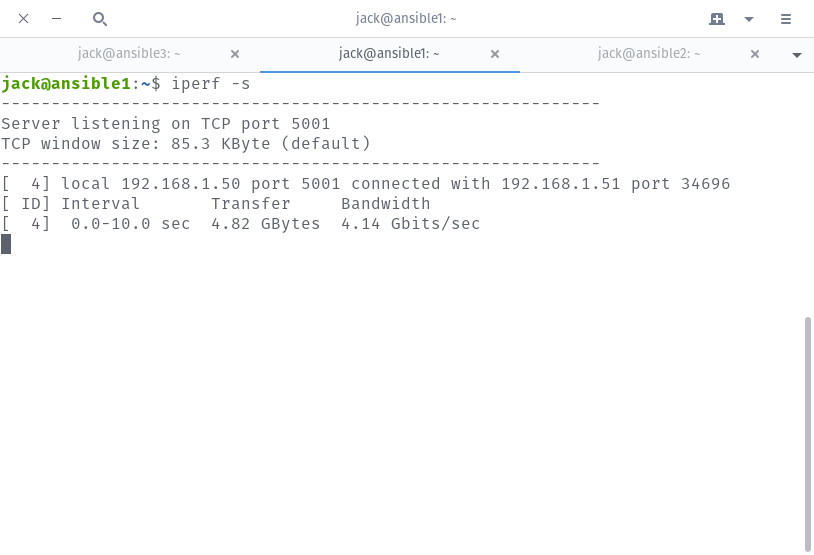
Resultaterne af iperf-testen fra iperf-listening-serveren.
Den anden ting, du bør se, er på testmaskinen, hvor du vil se de samme resultater, blot får du din prompt tilbage (Figur C).
Figur C

De samme resultater rapporteres.
Hvis gennemstrømningen er betydeligt mindre, end den burde være, kan du starte din fejlfinding med denne maskine.
Hvis denne grundlæggende test ikke giver dig nok data, kan du altid tilpasse kommandoen. Lad os f.eks. sige, at du vil have:
- Test på port 80
- Testen skal køre i tredive sekunder
- Og vise overførselsdata hvert andet sekund
En sådan kommando ville se sådan ud:
Sådan en kommando ville se ud:
iperf -c SERVER_IP -p 80 -t 30 -i 2
Denne kommando skulle give dig betydeligt flere oplysninger (Figur D).
Figur D
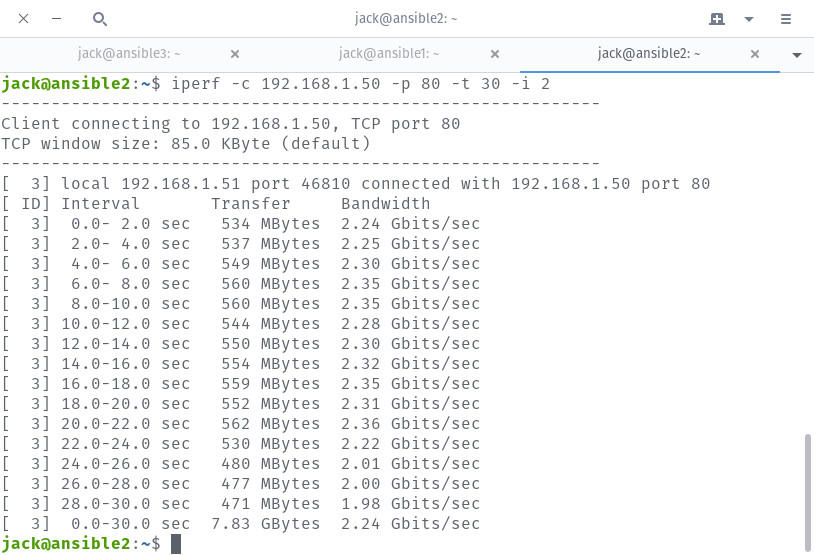
Test af webserverporten.
Du kan tilpasse denne kommando til at teste enhver port, du kan mistænke for at forårsage problemer på din server/netværk.
For at få flere oplysninger om, hvordan iperf kan hjælpe dig med at fejlfinde dine problemer med netværksgennemstrømning, skal du sørge for at læse man-siden med kommandoen man iperf.
Se også
- Sådan bliver du softwareingeniør: Et snydeark (TechRepublic)
- 10 gratis alternativer til Microsoft Word og Excel (TechRepublic download)
- Sådan bruges port forwarding i VirtualBox (TechRepublic)
- Sådan forhindrer du usignerede Docker-images i at blive trukket (TechRepublic)
- Sådan at konfigurere Back in Time til at tage backup over SSH (TechRepublic)
- Sådan bruges multiplexing til at fremskynde SSH (TechRepublic)
- BT vil bruge Ubuntu og OpenStack til at drive 5G-transformationen (ZDNet)
- De 10 vigtigste iPhone-apps gennem tiderne (Download.com)
- Det kræver arbejde at holde dine data private online. Disse apps kan hjælpe dig (CNET)
- Must-read-dækning: Programmeringssprog og karriereressourcer for udviklere (TechRepublic on Flipboard)
